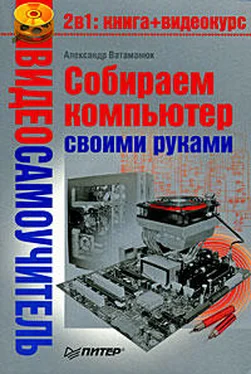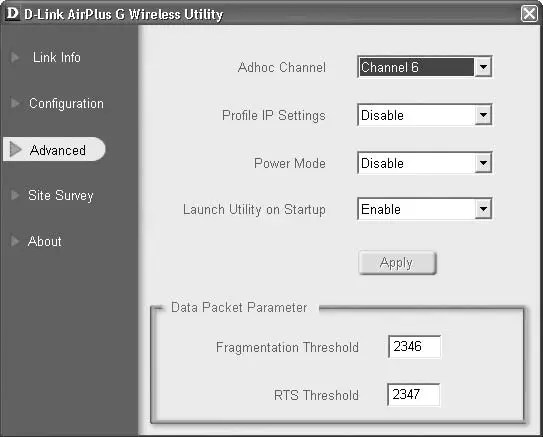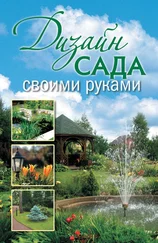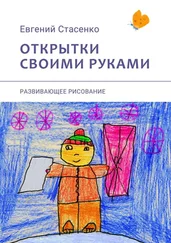• Wireless Mode(Беспроводной режим) – режим, в котором планируется использовать данное беспроводное устройство. Вы можете выбрать Infrastructure(режим инфраструктуры) или Ad-Hoc(режим «точка-точка»).
• Data Encryption(Шифрование данных) – способ шифрования данных, ориентирующийся на существующие технологии и протоколы безопасности. Шифрование может быть включено ( Enabled) или выключено ( Disabled). Чтобы обеспечить приемлемую защиту сети, шифрование должно быть разрешено.
• Authentication(Аутентификация) – способ прохождения аутентификации при подключении к выбранному устройству. От этого параметра зависит, какой протокол безопасности будет использоваться. Предлагается несколько вариантов аутентификации: Open(Открытая), Shared(Разделенная), WPAи WPA-PSK.
• Key Length(Длина ключа). Описывает длину ключа, которая будет использоваться при шифровании данных:
– 64 bits (40+24) – 10 Hexadecimal digits– комбинация из 10 шестнадцатеричных символов (0, 1, 2, 3, 4, 5, 6, 7, 8, 9, A, B, C, D, E, F);
– 128 bits (104+24) – 26 Hexadecimal digits– комбинация из 26 шестнадцатеричных символов (0, 1, 2, 3, 4, 5, 6, 7, 8, 9, A, B, C, D, E, F);
– 64 bits (40+24) – 5 Ascii digits– комбинация из пяти букв, цифр и знаков латинского алфавита;
– 128 bits (104+24) – 13 Ascii digits– комбинация из 13 букв, цифр и знаков латинского алфавита.
• IEEE 802.1X. При использовании данного режима будет осуществляться аутентификация по стандарту IEEE 802.1x, которая на данный момент обеспечивает наибольшую защиту сети, но уменьшает ее пропускную способность.
При выборе режима шифрования данных пользователю предлагается ввести четыре разных ключа шифрования, которые будут использоваться по назначенному графику. Программа проверяет длину и символы вводимых знаков, которые должны соответствовать одному из выбранных правил (параметр Key Length(Длина ключа)).
В разделе Advanced(Расширенные настройки) можно настроить следующие параметры (рис. 14.15).
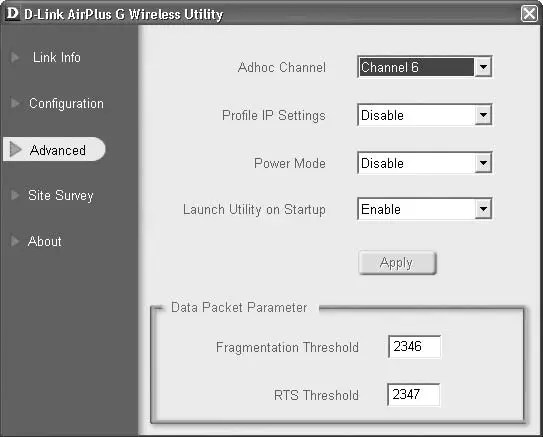
Рис. 14.15.Раздел Advanced (Расширенные настройки)
• Adhoc Channel(Канал передачи данных) – канал для передачи данных. Согласно сетевому стандарту 802.11g весь диапазон частот разбит на 13 каналов, любой из которых может использоваться передатчиком. Данный параметр позволяет указать один из них. Выбирать конкретный канал стоит, если вы точно знаете, что он не используется одной из близкорасположенных точек доступа или маршрутизаторов. Это позволяет обеспечить минимальную зашумленность эфира и повысить стабильность работы и пропускную способность сети.
• Profile IP Settings(Использование IP-шаблонов) служит для конфигурирования адаптера D-Link DWL-G122. С помощью этого параметра можно настраивать несколько шаблонов подключения к разным точкам доступа. Чтобы эти шаблоны использовались автоматически, нужно выбрать в раскрывающемся списке пункт Enable(Разрешено), в противном случае – Disable(Запрещено).
• Power Mode(Режим энергопотребления). При работе передатчика беспроводного адаптера потребляется много энергии, что критично для пользователей ноутбуков и наладонников, поэтому стандартами предусмотрен режим энергосбережения. Данный раскрывающийся список содержит три пункта: Disable(Заблокировано), Min Saving(Минимальное сбережение энергии) и Max Saving(максимальное сбережение энергии). Выбор зависит от конкретной ситуации.
• Launch Utility on Startup(Запускать утилиту при старте). Если в этом списке выбрать пункт Enable(Разрешено), то утилита конфигурирования адаптера будет автоматически запускаться при старте системы. После настройки параметров адаптера рекомендуется установить значение Disable(Запрещено).
• Data Packet Parameter(Параметры пакетов данных). Данная область отвечает за настройку параметров формирования пакетов с данными. Для шифрования информации используются разные методы и ключи шифрования, поэтому размер служебной части пакета с данными может значительно изменяться. Если он будет слишком большим, то для полезной информации останется меньше места. Изменяя значения двух полей, расположенных в этой области, можно искусственно увеличить производительность сети.
В разделе Site Survey(Обзор узлов) присутствует важная информация, касающаяся найденных точек доступа, а также шаблоны с настройками, которые можно использовать при подключении к ним (рис. 14.16). Здесь всегда отображается SSID и MAC-адрес точки доступа, мощность сигнала, а также точка доступа, к которой адаптер подключен в данный момент. Можно также конфигурировать параметры подключения к точкам доступа, добавлять новые, производить фильтрацию по выбранным параметрам и т. д.
Читать дальше
Конец ознакомительного отрывка
Купить книгу